
Cimatron e11中文永久
- 软件大小:4475 MB
- 更新日期:2019-03-18 15:49
- 软件语言:多国语言
- 软件类别:3D/CAD软件
- 软件授权:免费版
- 软件官网:待审核
- 适用平台:WinXP, Win7, Win8, Win10, WinAll
- 软件厂商:

软件介绍 人气软件 下载地址
Cimatron e11是一款CAD/CAM集成解决方案的软件,该软件拥有着一系列功能强大的塑胶模具以及五金模具专用工具,支持IGES格式、VDA格式、DXF格式、STL格式、Step格式、RD-PTC格式、CATIA格式以及DWG格式等在当前业界的标准数据信息格式,还结合了并行作业的理念以及功能,还软件的设计从整体流程入手,可以为型腔模具的设计制造提升效率以及缩短制模周期,极大的降低了使用花费各种资源的成本;该软件包含工了模车间大幅度提高生产效率所需的所有功能,不但能提升整体的性能,而且增加了新的分析工具,为使用者提供更便捷的服务;此外,该软件的精加工策略在e10的基础上也得到了很大的提升,如刀路可以沿着多方向自动延伸,无需修改几何模型,如果你有这方面的使用需求,欢迎下载本软件进行体验。

软件功能
模具市场,冲床设计功能:
它可以帮助用户决定如何切割模具鞋,特别是在小区域内有多个修边冲头的情况下
该功能创建一个边界轮廓,最佳地围绕选定的打孔
在这种情况下,基于新轮廓将单独的冲头替换为一个冲头
这与修整底模板鞋的冲头有关
2.5轴钻孔和铣削功能:
该软件在3D模型环境下为用户提供了高效的2.5轴解决方案
快速钻孔能自动识别出3D模型、曲面模型和模型中的孔特征,通过预定义的形状模板自动地创建高效钻孔程序
快速钻孔程序是一个基于知识库的自动产生钻孔程序
它能使代码产时间动态地减小90% ,且对任何格式下的CAD 模型操作都非常简便
程序能够优化钻孔参数和刀具使用,全面兼容Cimatron 模具实际模块,
同时与Cimatron E11 CAD/CAM 解决方案无缝集成
3轴粗加工功能:
软件强大的粗加工程序以其高效的加工策略提高了使用者的生产效率
精确的剩余毛坯模型始终贯穿在整个加工程序中,有效地减少了空切
程序自动创建进、退刀方式,并且根据实际的刀具载荷自由地调整进给速度
粗加工程序提供了多种加工策略,我们可以通过加工区域、边界曲线以及检查曲面来限制加工范围
该软件能够全面支持高速铣削
3轴精加工功能:
3轴精加工程序提供了基于模型特征的多种加工策略,几何形状的分析带给我们高效率及高质量的曲面精度
水平和垂直区域可以用等高加工、自适应层、真环切以及3D等步距等策略
精加工还包括诸如清根和笔式的残料加工以及为高速铣削的优化选项
5轴加工功能:
软件为用户提供了从定位5轴到多轴联动的全方位加工功能
5轴联动铣削包括粗加工,控制前倾角和侧倾角的精加工,侧刃铣削以及刀长较短时自动倾斜功能
5轴铣削能有效地提高加工效率,延长刀具使用寿命,产生高精度的曲面
3轴残留毛坯加工功能:
软件为用户定义正确的加工策略用以产生高品质的曲面都来自于3轴残留毛坯加工
残留毛坯加工能确定未加工的区域并自动地计算刀轨
结合整体加工刀具、高速铣削以及残留加工的小型刀具,曲面能够高效安全地被加工
毛坯残留知识(KSR)能够识别任何形状的毛坯,用户预先定义毛坯几何
在每次加工之后都会自动更新,并用来产生下一个刀路轨迹
残料加工功能:
残料加工功能可清除前一把大的刀具不能进入的区域
在加工的特征来源与对几何形状的分析的基础上,对不同的特征实施合适的加工策略
残料加工包括:清根和笔式加工、清根能对零件进行区域识别和计算
自动检测需要清根的区域,并对垂直区域和平坦区域的清根采用不同的加工策略
对平坦区域采用沿零件拐角的轮廓式清根,对垂直区域采用等高线式清根
这在前道工序留有较大余量的情况下,实现了具有针对性的加工策略
有效地保护了刀具,保证了加工结果的优良性
插铣功能:
插铣为粗加工和精加工提供了高效的加工策略
粗加工可以用高承载刀具,像钻孔一样进行铣削,即使进给速度再高,刀具也只是轴向受力
这种策略也可用来针对垂直或接近垂直的区域进行精加工
当使用大直径或小圆角的牛鼻刀时,可只用较少的刀路来完成所需的曲面加工
高速铣削功能:
高速铣削(HSM)为用户提供了多种高级刀路特征来满足用户的加工过程
包括螺旋进刀圆角、圆角连接摆线加工、NURBS 插补、进给速率优化以及切削载荷恒定等特征
软件特色
为模具设计、制造服务的CAD功能快速高效
装配环境设置的提升 ,新的项目树结构图有助于管理和识别预定义装配参数
装配设置参数在当前项目中可以自动融合和被识别,这就节省了大量时间,提高了标准化程度
产品壁厚分析,新增内置的产品壁厚分析工具,以色差形式快速显示壁厚变化
装配镜像拷贝,在保持装配结构的同时镜像整个装配或子装配,能大大节省时间
造型的实体和曲面造型功能提升,针对拉伸和切除功能上的改进
新增渐变拔模、仿形面等功能,曲面裁剪和断开等功能增强,使得工作效率更高,灵活性更强
草图增强了自动参考及约束可视化的效果
工程图使用新功能自动中心线和自动标注孔、螺纹尺寸创建详细的图纸速度更快
无缝集成的,优化的塑胶模具设计方案
新的ECO应用程序,新的ECO应用程序提供非常有效的评估,在现有项目中与不限数量的工程变更无缝结合
封闭内部岛屿,快速创建内部分型面,能大大缩短用户的设计时间
斜销切除模仁,可以在分模或模具结构设计阶段实现一键斜销切除模仁
冷却系统设计,快速创建挡水板,增强冷却道设计功能,改善冷却道
灵活直观的五金模具设计方案
灵活的五金模具设计环境,针对级进模具、传送模具的新布局设计环境
新的独立的五金模具结构设计环境灵活度高,能让多个工程师并行工作
传递形状,新的材料应用和排样工具,优化传送模具材料利用率
回弹变形分析,使用新的分析工具预估变形后的回弹量,能减少大量既费时又费成本的现场试模工作
新的数控编程策略能加工出更优质的产品
精加工能够更高效更精确的自动精加工刀路,提高曲面边界加工质量
自动钻孔功能的改进,避免钻孔时过切和连刀时发生碰撞,生成更灵活的钻孔工艺,能处理多种类型的钻孔
枪钻的使用让用户能完全掌控所有枪钻进程,遇到已经钻孔的交叉区域,进而自动变更
以此提高钻孔效率,还有助于防止刀具承受不必要的压力
2.5轴铣削切槽加工采用新的超高效能材料去除加工策略V,能有效缩短加工时间,延长刀具使用寿命
切槽加工和仿形加工能自动加工不同高度的竖直壁
快速高效的NC编程
其包括服务于3+2轴定位加工的动态坐标系创建以及修改刀具无需重新计算
几何变更时允许用户选择是否需要重新计算刀轨
材料去除仿真是新的内置于软件内的刀路模拟提供精确的仿真结果
装配中的NC在加工环境下有选择地显示装配组件,能大大缩短编程时间
模板改进之后能处理各种NC操作,灵活性更强,功能更强大,自动化程度更高
卓越的快速电极设计和加工
可视化的电极控制树,可以对电极项目中各个部分进行集中显示或隐藏控制,包括电极毛坯,电极柄等
自动对电极零件进行颜色分配,可以根据电极的形状和功能进行不同区域的颜色定制,并分别建立集合
电极的自动化加工,新的自动化选项,直接定位于电极编程的特殊需要,如水平精铣中,中心对称路径
操作性能提升为用户节约了近70%的时间
新的站点管理器工具,IT部门经理可以管理、监测其组织内部安装Cimatron E11情况
文档可以输出3D PDF格式,支持用户能以3D PDF格式输出零件及装配,便于审查和批注
增加了与客户及其附属公司的交流与合作
安装与
1、下载该软件的安装包,将其进行解压操作,打开压缩包,点击中的“.exe”文件开始安装

2、在如图所示的软件安装选择窗口中,选择安装32位或64位
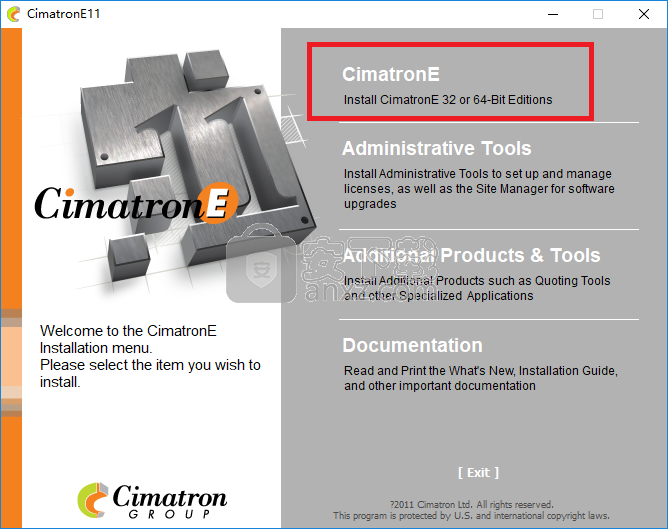
3、在如图所示的软件安装导向窗口中,点击32bit进软件的安装

4、在如图所示的软件安装向导窗口中,直接点击“Next”按钮即可

5、在用户学许可协议窗口中,阅读该协议内容,点击“I accept”按钮同意该协议即可
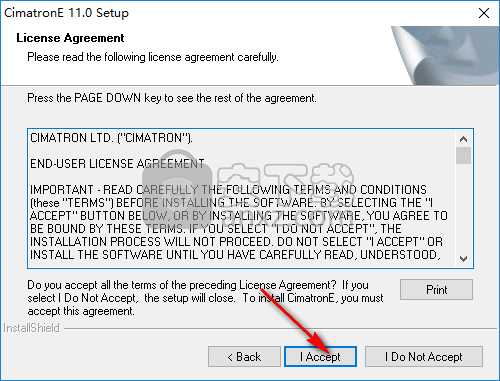
6、在如图所示的软件安装导向窗口中,直接点击“Next”按钮即可
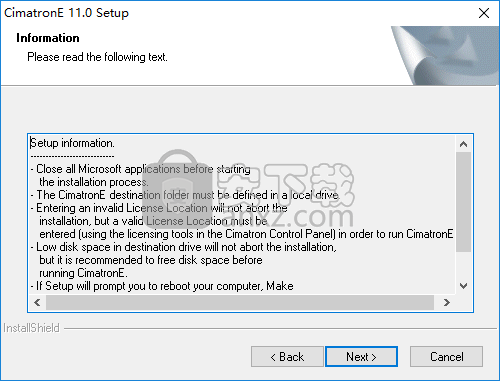
7、在软件的存储路径设置窗口中,可以使用系统默认路径,也可以自己设置存储路径

8、在如图所示的基本信息查看窗口中,直接点击“Next”按钮即可
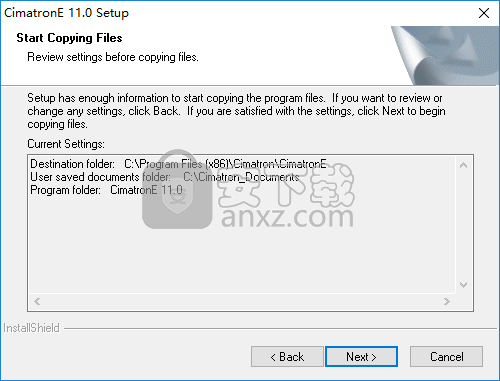
9、加载时间较长,耐心等待安装完成即可

10、在如图所示的界面中,直接点击“Next”按钮即可
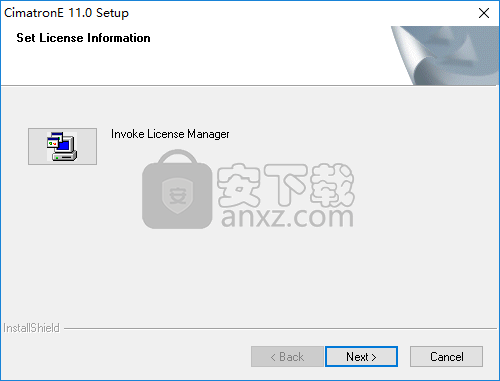
11、点击解压汉化补丁并运行
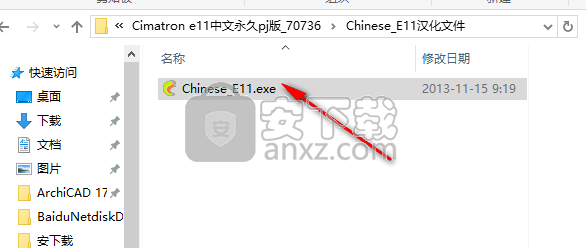
12、在如图所示的窗口中选择语言类型以及版本,点击“√”进行汉化

13、汉化完成后,右键点击计算机,选择设备管理器,右键点击我们的计算机名,选择添加过时硬件

14、在如图所示的添加硬件窗口中选择第二项,手动从列表选择
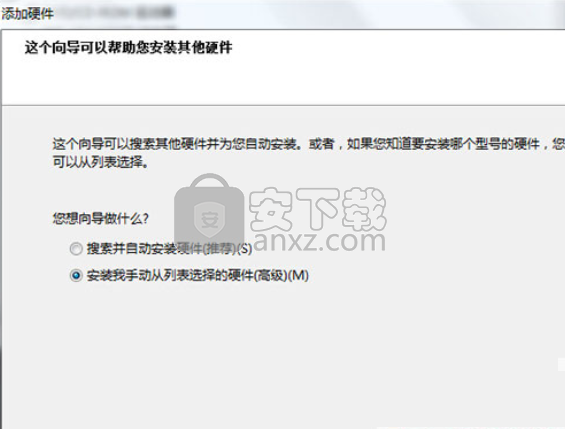
15、在如图所示的窗口中,直接点击“下一步”按钮即可
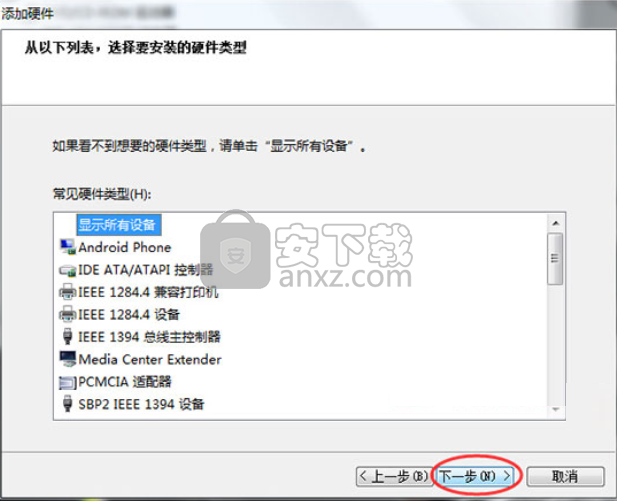
16、解压安装包下的虚拟网卡工具,点击“从磁盘安装”,选择浏览打开解压出来的目录
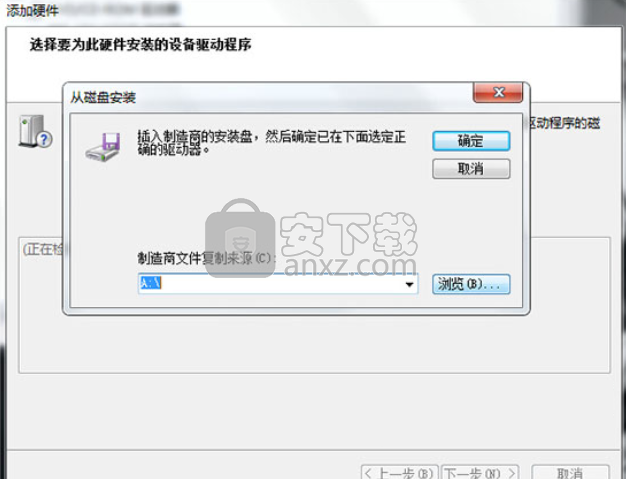
17、32位系统的用户选择“I386”文件夹中的程序打开,而64位操作系统的用户则选择“amd64”中的程序打开
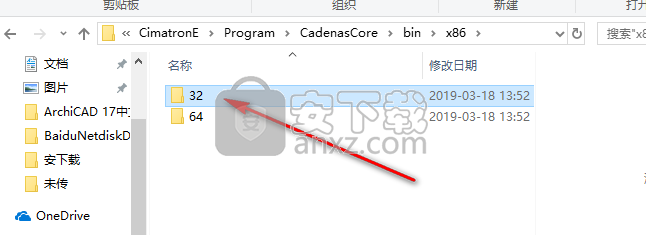
18、在如图所示的为此硬件安装的设置驱动程序窗口中,直接点击“下一步”按钮即可
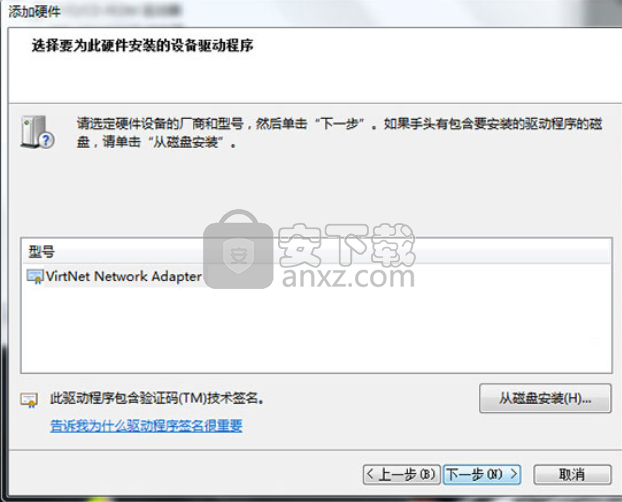
19、安装完毕后,在设备管理器中找到网络适配器,右键点击刚安装的虚拟网卡,选择属性

20、解压永久的许可文件,在虚拟网卡的“高级”选项中,将许可证版本和时间前面的数字字母内容复制入内点击确定保存
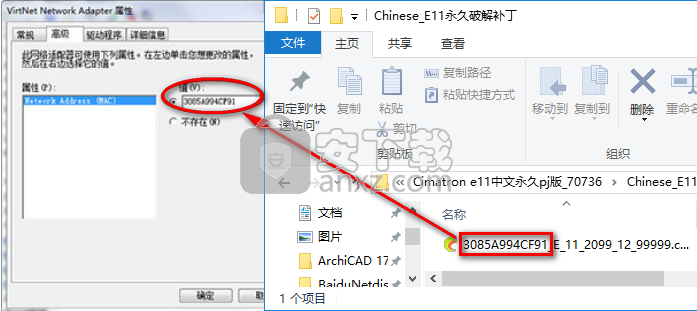
21、点击开始菜单>CimatronE 11.0 (64-bit)>运行Cimatron E 11.0 Control Panel (64-bit),找到授权文件项,打开授权文件管理器
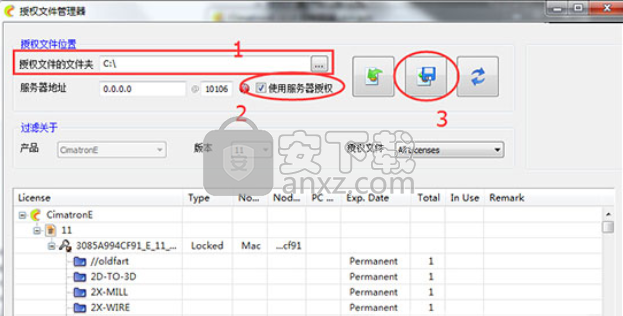
22、选择永久文件的存放地址(建议放在安装软件的存储盘),勾选“使用服务器授权”,点击保存即可完成。(如果虚拟网卡值输入有误的话,此处显示的授权会变为红色错误)
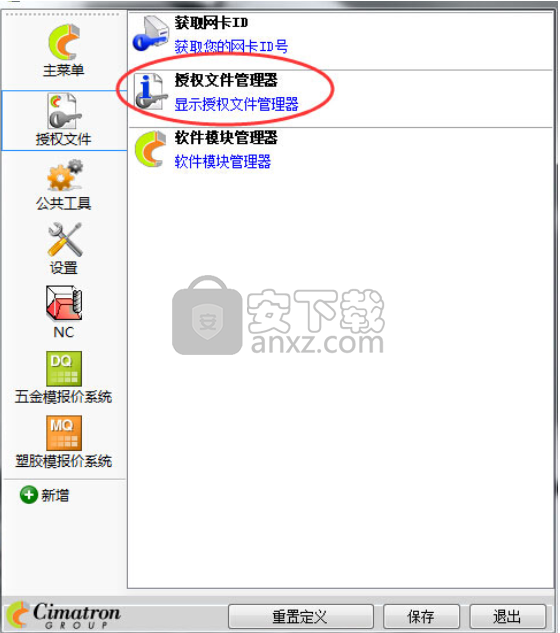
使用说明
从复杂的3D轮廓中创建切线延伸,该轮廓不能仅在一个方向上扩展
这些面将被切向延伸并由2个平面修剪(分别垂直于2个定义的方向)
这些方向应指向扩展的方向,方向用箭头表示
创建指定长度的切向扩展
指定两个方向上的最小距离
切换偏移和移位按钮以获得特定面的最佳几何扩展方法
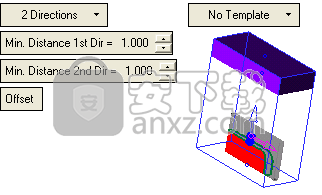
鼠标用作拾取几何体的工具
当用户使用鼠标光标移动不同类型的几何实体时,光标符号会更改以指示您指向的实体类型
从而让用户可以选择所需的实体
3有许多光标符号用于专门指示和拾取点
还有一些光标点符号可让您通过选择其他实体来选择一个点,如选择两条曲线来选择它们的交点
在射线分析中,与面部垂直的射线(直线)的距离穿过测量点
在穿透点处与其在身体中遇到的第一面结束
线的距离是该点的厚度
该方法应该优选用于检测最小壁厚区域,见下图所示

如果范围设置如下设置,以检测身体上厚度较小的区域

产生的红色区域是需要检查的位置,以避免设计中的潜在问题

选择任何球体分析选项并按下开始分析时
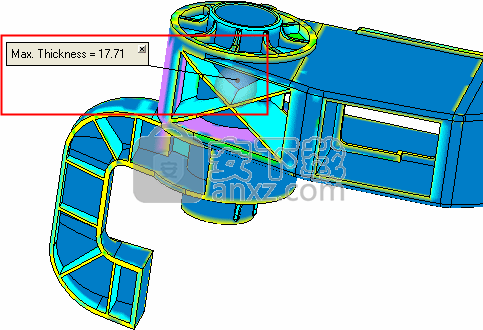
身体最大厚度区域的位置由带有屏幕标签的透明球体标记,如下所示
将删除3D Trajectory Manager中的条目,并重新编号以下步骤
删除所选步骤
使用新值更新3D轨迹管理器和图形区域

输入此工具时,将显示“自定义3Dconnexion”对话框
有关此对话框的说明以及有关如何创建和编辑快捷方式的详细信息,请参阅自定义硬件

人气软件
-

理正勘察CAD 8.5pb2 153.65 MB
/简体中文 -

浩辰CAD 2020(GstarCAD2020) 32/64位 227.88 MB
/简体中文 -

CAXA CAD 2020 885.0 MB
/简体中文 -

天正建筑完整图库 103 MB
/简体中文 -

Bentley Acute3D Viewer 32.0 MB
/英文 -

草图大师2020中文 215.88 MB
/简体中文 -

vray for 3dmax 2018(vray渲染器 3.6) 318.19 MB
/简体中文 -

cnckad 32位/64位 2181 MB
/简体中文 -

Mastercam X9中文 1485 MB
/简体中文 -

BodyPaint 3D R18中文 6861 MB
/简体中文


 lumion11.0中文(建筑渲染软件) 11.0
lumion11.0中文(建筑渲染软件) 11.0  广联达CAD快速看图 6.0.0.93
广联达CAD快速看图 6.0.0.93  Blockbench(3D模型设计) v4.7.4
Blockbench(3D模型设计) v4.7.4  DATAKIT crossmanager 2018.2中文 32位/64位 附破解教程
DATAKIT crossmanager 2018.2中文 32位/64位 附破解教程  DesignCAD 3D Max(3D建模和2D制图软件) v24.0 免费版
DesignCAD 3D Max(3D建模和2D制图软件) v24.0 免费版  simlab composer 7 v7.1.0 附安装程序
simlab composer 7 v7.1.0 附安装程序  houdini13 v13.0.198.21 64 位最新版
houdini13 v13.0.198.21 64 位最新版 















